1つのアカウントにつき、1人の計測データの記録・管理が可能です。
また、1台のスマートフォンで1ユーザーでの使用となります。
体組成計には最大4人までのユーザー登録が可能となっていますが、それぞれの計測データを記録・管理したい場合、
人数分のスマートフォン(アプリ)の用意と、アカウント作成が必要になります。
使用例
ユーザー1:お父さん
ユーザー2:お母さん
ユーザー3:子供
この場合、お父さん・お母さん・子供、それぞれのスマートフォンでアプリのインストールとアカウント作成が必要です。
誰か1台のスマートフォンで、全員分の計測データの記録と管理はできません。
体組成計とアプリを連携させる手順については以下のリンクをご覧ください。
■アプリ「エクリア」をご利用の場合
【エクリア】体組成計とアプリの連携の初期設定手順(Android版)
【エクリア】体組成計とアプリの連携の初期設定手順(iOS版)
■アプリ「ECLEAR plus」をご利用の場合
【ECLEAR plus】体組成計とアプリ連携の初期設定手順
すでにログイン、計測データを記録している状態で別のアカウントを作成したい場合は、
使用中のアカウントをログアウトした後、任意のログイン方法を選択すると新たにアカウントを作成できます。
※旧アカウントをログアウトしても、ログイン情報(SNSアカウント、またはメールアドレス・パスワード)があれば再ログインが可能です。
■アプリ「エクリア」をご利用の場合
1.アプリ画面の左上にあるボタン(

)をタップしてメニューを表示させたあと、「アカウント設定」をタップします。
2.ニックネーム(またはメールアドレス)をタップし、
「ログアウト」をタップすると、ログアウトできます。
■アプリ「ECLEAR plus」をご利用の場合
1.アプリ画面の左上にあるボタン(

)をタップしてメニューを表示させたあと、「アカウント設定」をタップします。
2.ニックネーム(またはメールアドレス)をタップし、
「ログアウト」をタップすると、ログアウトできます。
再ログインの予定がない、古いアカウントを残す必要がない場合は「アカウント削除」をタップしてください。
ただし「アカウント削除」を選択すると、そのアカウントで記録した計測データは全て削除されます。
■アプリ「エクリア」をご利用の場合
アプリ画面の左上にあるボタン(

)をタップしてメニューを表示させたあと、
アカウント設定⇒ニックネーム(またはメールアドレス)をタップ⇒ログアウト・アカウント削除が選べます。
■アプリ「ECLEAR plus」をご利用の場合
アプリ画面の左上にあるボタン(

)をタップしてメニューを表示させたあと、
アカウント設定⇒メールアドレスをタップするとログアウト・アカウント削除が選べます。
同じアカウントでログインしていただければ、データの引き継ぎが可能です。
「エクリア」アプリで使用しているHello!クラウドのアカウント情報(SNSアカウント、またはメールアドレス・パスワード)をご確認のうえ、
「ECLEAR plus」アプリでログインをお試しください。
「同期方法の選択」という画面が表示されたら「アカウントで同期する」を選択して、
右上のチェックマークをタップしてください。
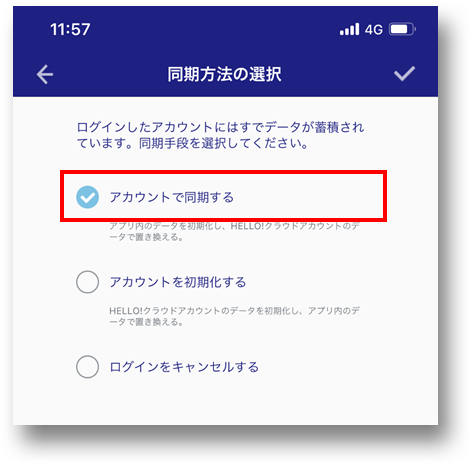
同じアカウントでログインしていただければデータの引き継ぎが可能です。
(「エクリア」アプリ、「ECLEAR plus」アプリのどちらでも可能です)
使用していたHello!クラウドのアカウント情報(SNSアカウント、またはメールアドレス・パスワード)を
新しいスマートフォンにインストールしたアプリに入力して、ログインします。
「同期方法の選択」という画面が表示されたら「アカウントで同期する」を選択して、画面右上のチェックマークをタップしてください。
アプリの設定が「体重のみ入力」になっている可能性があります。
画面の左上にあるボタン(

または

)をタップしてメニューを表示し、体重入力設定(体重管理設定)を選択してください。
「体重と体脂肪率を入力」にチェックを入れると、体重以外の数値もアプリ上に表示されます。
■アプリ「エクリア」の画面
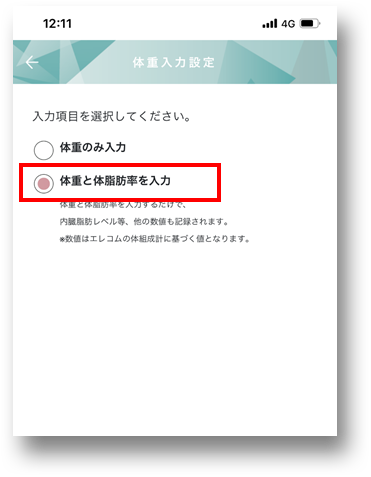
■アプリ「ECLEAR plus」の画面
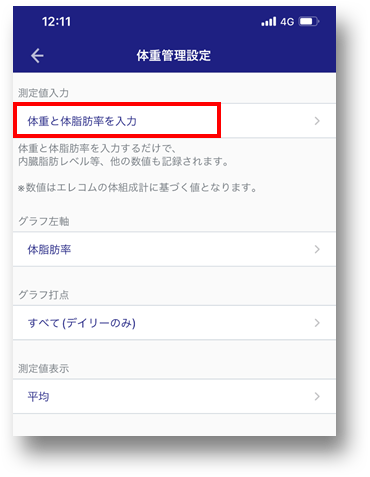
手入力で変更または削除が可能です。
アプリ画面下部に表示されている計測記録をタップして「編集する」「削除する」から、時刻/体重/体脂肪率を変更してください。
■アプリ「エクリア」の画面
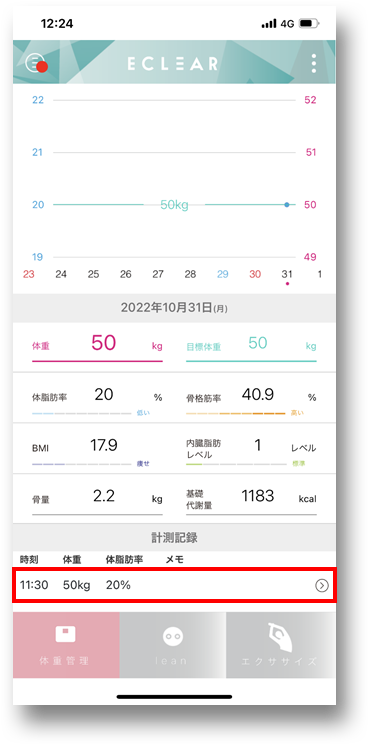
■アプリ「ECLEAR plus」の画面

・アプリに計測データが反映されないのでWi-Fi接続を最初からやり直したい
・ルーターを買い替えたので設定をやり直したい
このような場合は、画面の左上にあるボタン(

または

)をタップしてメニューを表示させたあと、機器設定(デバイス)を選択し、「体組成計(型番)」をタップすることで接続解除が可能です。
■アプリ「エクリア」の画面

■アプリ「ECLEAR plus」の画面
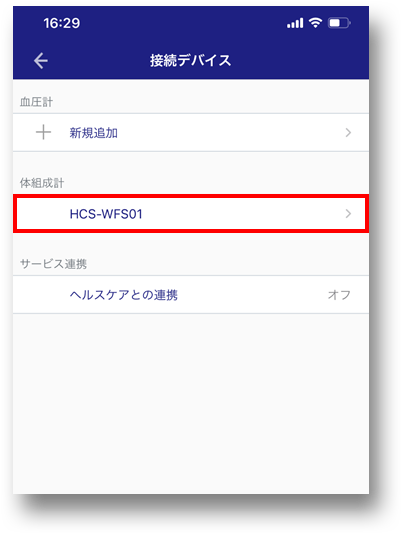
接続の解除後は、Wi-Fi初期設定を行ってください。
【ECLEAR plus】【エクリア】体組成計とアプリの連携の初期設定手順